
Apple-ийн үйлдлийн систем нь маш олон хэрэглэгчид оролдох хэрэггүй гэдгийг санаж болон Microsoft-аас шийдвэрлэх байна. байдаг Mac төхөөрөмж дээр цонх суулгах тулд хэд хэдэн арга зам - Үүнийг хийхийн тулд та компьютер эсвэл таблет худалдан авах хэрэгтэй болно.
MacOS дээр Windows суулгах
, Виртуал машин ашиглаж Boot Camp-ээр тусдаа хэсэгт, ямар үед Boot Camp-ээр суулгаж OS Машиныг дахин ачаалалгүйгээр ажиллуулж болно нийлүүлэх горимд суулгах - нийт гурван арга зам Apple-ийн компьютер дээр Microsoft-аас OS суулгах боломжтой байдаг. тулд бүгдийг нь авч үзье.Арга 1: виртуал машинаа ашиглах
Parallels, VirtualBox болон Vmvare: Windows албан ажил, эсвэл зөвхөн цаг хугацааны явцад зэрэг хялбар ажлуудад ашиглах шаардлагатай бол, виртуал машин, гурван байдаг энэ OS суулгах нь илүү сайн сонголт байх болно. Дараах жишээн дээр VirtualBox орчинд Microsoft-аас OS суулгах харуулав.
MacOS нь VirtualBox-ийг татаж авах
- нь Mac VirtualBox Installer татаж авахын тулд, OS X түмэн цэргийн холбоос дээр дарна уу.
- суулгагчийг татаж авсаны дараа, түүнийг ажиллуулах хэрэгтэй. Суулгах үйл ажиллагаа MacOS-д бусад хөтөлбөрт ямар ч өөр өөр байдаг. анхдагчаар Энэ нь "хөтөлбөр" санд суулгасан байна - суулгах эцэст програм эхэлнэ.
- үндсэн цэс VirtualBox онд "бий болгох" товчийг ашиглана.
- шинэ виртуал машиныг бий болгох интерфэйс байх болно. Эхний та нэрийг зааж (жишээ нь, Windows 10 байг), түүнчлэн төрөл болон хувилбарыг сонгох хэрэгтэй. Жишээ нь нэрийг зааж өгөхдөө тохиромжтой хувилбар нь автоматаар суулгаж болно. ажлыг үргэлжлүүлэхийн тулд "Үргэлжлүүлэх" дарна уу.
- Энэ үе шатанд та RAM-тай, виртуал орчинд хэрэглэж болно хэмжээг тохируулах хэрэгтэй. Жишээ нь RAM 4 ГБ-д, энэ нь 2048 MB утгыг тогтоох үндэслэлтэй байх болно: Энэ нь багц утга одоо байгаа тоо 50-60% -тай тэнцэх зөвлөж байна.
- Дараа нь та HDD формат, виртуал "арван" ашиглаж болно нэгийг нь сонгох хэрэгтэй. системийг суулгахын тулд та Option "шинэ Виртуал хатуу диск үүсгэх" сонгох хэрэгтэй.
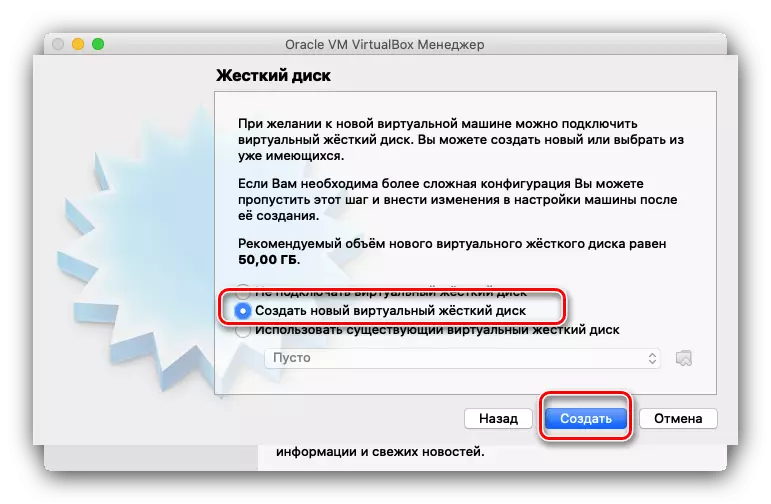
Одоо ашиглаж Виртуал HDD төрлийг тогтоосон. Анхдагч сонголт нь VDI гэж заасан бол та үүнийг орхиж болно.

Хадгалах формат нь "динамик виртуал хатуу диск" гэж үлдээх хэрэгтэй.

Хадгалах хэмжээг тохируулах, 50 ГБ хэмжээтэй бол хангалттай байх болно. Том тоог бүү ай, VDI файлын бодит хэмжээ нь бага байхаас бага байх болно.
- Эдгээр үйлдлүүдийн дараа шинэ виртуал машин бий болно. Энэ нь "Dozen" -ийг энгийн компьютер гэж суулгахад энэ нь тийм ч энгийн биш юм. Байгаль орчныг эхлүүлэхийн тулд та бэлтгэх хэрэгтэй: Хүссэн машиныг тохирох цэсэнд тодруулж, "тохируулах" товчийг дарна уу.
- Юуны өмнө "Систем" Хавчуурга, "Эх хавтан" -г нээнэ үү. Мөн "EFI-ийг идэвхжүүлэх" сонголтыг идэвхжүүлэхийг бүү мартаарай.
- Дараа нь "Media" таб руу очно уу. Хянагчийг хулганыг хулганаар дараад дараа нь "Оптик хөтөч" зүйлийг олоод дискний дүрс дээр дарна уу.

Попап цэсэнд, "оптик дискний зургийг сонгоно уу ..."
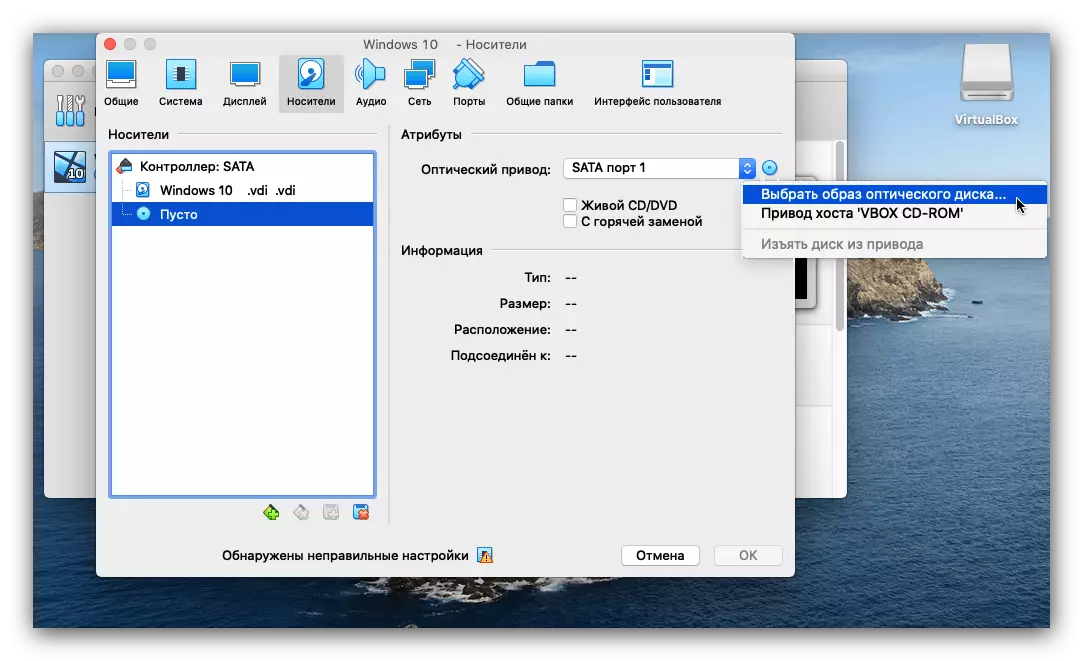
Finder Dialog хайрцагт is ISO ISO ISO ISION-ийн байршилд очоод үүнийг сонгоно уу.
- Дараа нь оруулсан бүх өөрчлөлтийг хадгалахын тулд "OK" дээр дарна уу. Үндсэн програм руу буцахдаа RUN товчийг ашиглана уу.
- Хэрэв та бүх зүйлийг зөв хийсэн бол Windows 10-г суулгаж байгаа бол.

Цаашид процедур нь бодит компьютер дээр суурилуулалтаас ялгаатай зүйл биш тул бид үүн дээр нарийвчлан зогсохгүй.

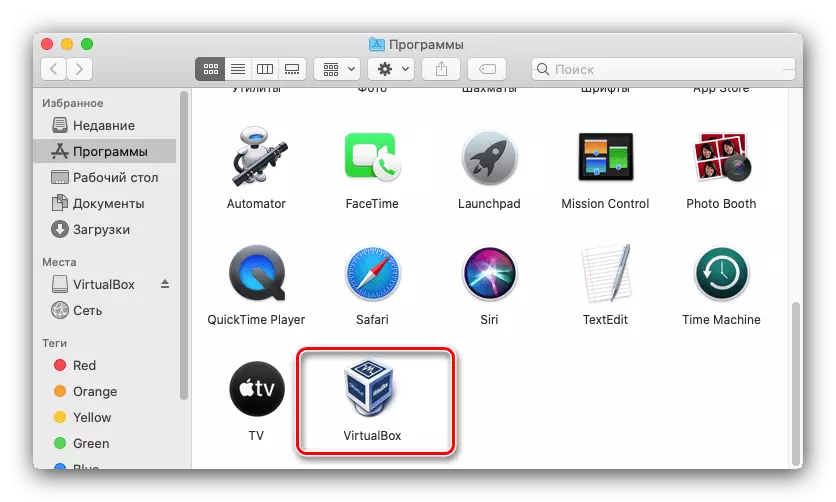
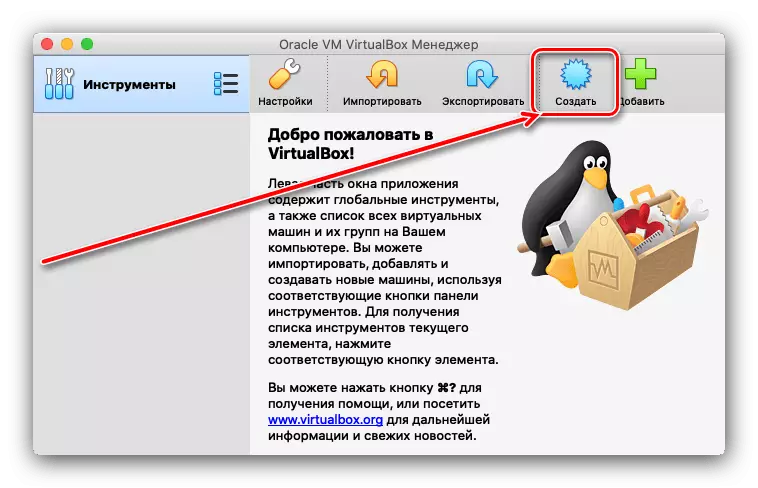




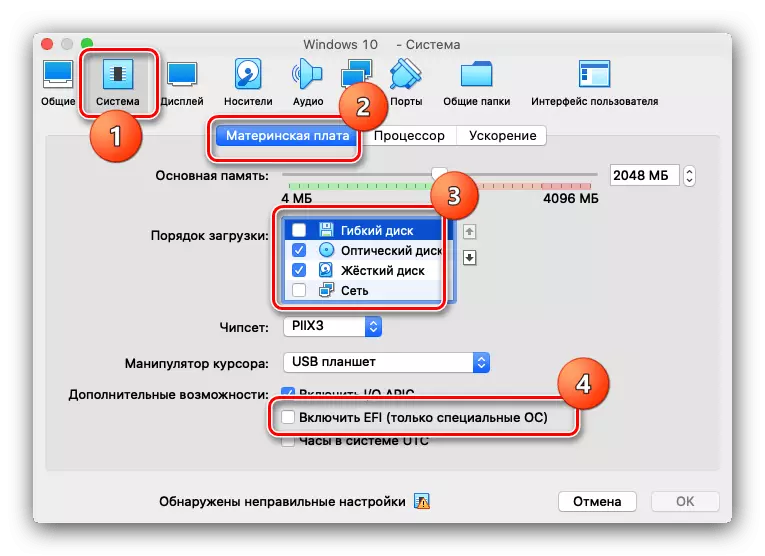


Энэ сонголт нь таныг дахин ачаалалгүйгээр "Dozen" ашиглах боломжийг танд олгоно. Гэхдээ тоглоом эсвэл бусад нөөцийн эрчимтэй програмд тохирохгүй.
Арга 2: Bootcamp-ийн суурилуулалт
Заримдаа Macos хэрэглэгчид тодорхой програм хангамжийг эхлүүлэхийн тулд Windows-ийг шаарддаг. Дадлага нь "Виртуал машин" дээр ихэвчлэн "виртуал машин" дээр ихэвчлэн ажиллахаас татгалздаг. Ийм тохиолдолд, ачаалах баазын хэрэгслийг ашиглан хатуу дискний тусдаа диск дээр бүрэн хэмжээний цонхыг суулгахыг зөвлөж байна. Процедурын бүх онцлог шинж чанарууд нь манай зохиогчдын нэгийг тусад нь материалаар тайлбарлав. Тиймээс бид лавлагаа ашиглахыг зөвлөж байна.

Хичээл: Mac дээр Windows-ийг Bootcamp-ээр суулгаж байна
Арга 3: Эрлийз суурилуулалт
Виртуалчлалыг нэгтгэх арга зам бөгөөд ачаалах баазаар бүрэн дүүрэн суурилуулах боломжийг танд олгоно.
- Юуны өмнө, Booth KEMP-ээр дамжуулан os-ыг povpy-ээс os-ыг суулгана уу. Дээрх зааврыг дагаж мөрдөөрэй.
- Та VMware болон параллель ашиглан эрлийз системийг асаах боломжтой. Сүүлийн сонголт нь илүү тохиромжтой бөгөөд тиймээс тэд үүнийг ашиглах болно.
АНХААРУУЛГА! Oracle Virceualbox албан ёсоор эрлийз системийг дэмждэггүй!
- Mac дээр параллель суулгана уу. Суулгалтын төгсгөлд програмыг нээнэ үү - "Boot Camp-аас Windows-ийг автоматаар ашиглах хэрэгтэй. Тохирох товчийг дарна уу.
- Суулгах үйл явц эхлэх болно. Энэ нь ихэвчлэн удаан хугацаа шаарддаг тул тэвчээртэй байгаарай.
- Процедурын төгсгөлд суулгасан Windows 10 нь автоматаар ажиллаж, тохируулагдсан бөгөөд ажилдаа бэлэн боллоо.



Энэ сонголт нь анхны танилцуулсан аргын давуу талыг хослуулсан боловч програм хангамжийн програм хангамж шаарддаг.
Байгуулах
Тиймээс, бид Windows-ийн 10 суулгацын аргыг харав, бид дараахь дүгнэлтийг зурж, дараахь асуудлыг шийдвэрлэх боломжтой бөгөөд энэ нь таны давуу талыг ашиглах боломжтой бөгөөд энэ нь таны давуу талыг ашиглах боломжтой бөгөөд энэ нь хэрэглэгчийн давуу болон сул талууд байдаг тул хэрэглэгч бүрийг ашиглах боломжтой тул хэрэглэгчийн зорилгоо биелүүлэх ёстой. хөөцөлдөх.
